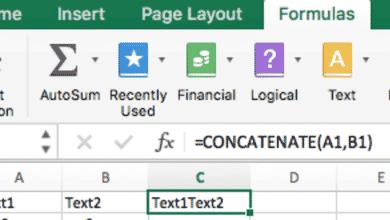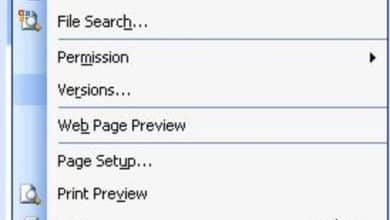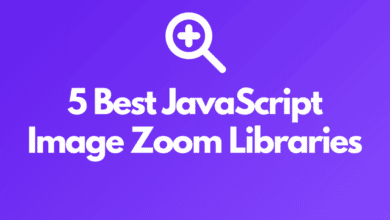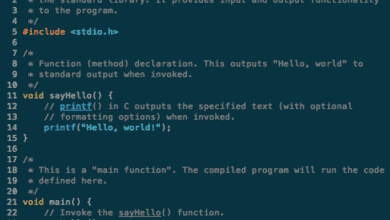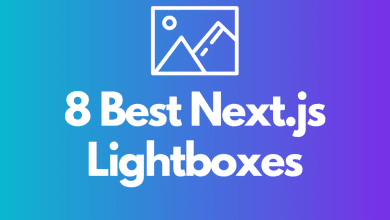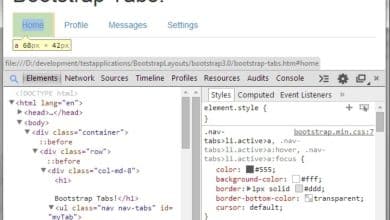Joshua est étudiant diplômé à l’USF. Il s’intéresse à la technologie d’entreprise, à l’analyse, à la finance et au lean six sigma.
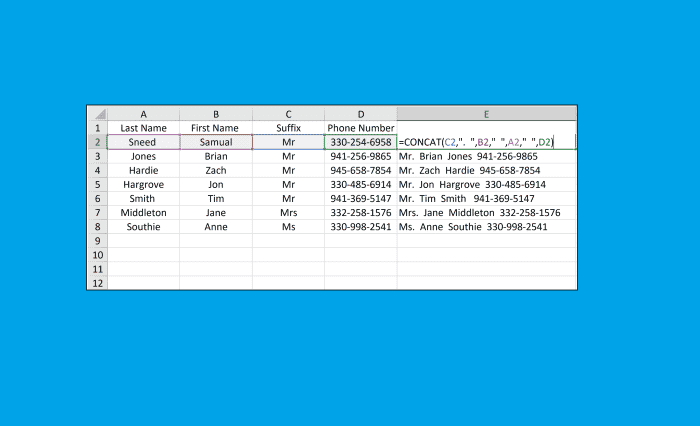
La fonction de concaténation peut être utilisée pour concaténer des chaînes de texte, des dates, des nombres généraux, des données catégorielles ou tout texte devant être fusionné à partir de plusieurs colonnes. Cette fonction a un nombre fixe d’applications dans Excel.
Créé par Joshua Crowder
La fonction de concaténation
Pour pouvoir concaténer des données dans Excel, vous devez disposer de données provenant de plusieurs cellules que vous devez regrouper dans une seule cellule. Si vous souhaitez suivre les données de ce didacticiel, téléchargez le fichier ici.
Étape 1 : Ajout de la fonction CONCAT
Allez dans la cellule où vous souhaitez joindre des cellules et tapez « =concat(« , puis tapez l’emplacement de la première cellule de la série. Chaque emplacement doit être séparé par une virgule. Continuez à saisir les autres emplacements dans la série séparée par des virgules dans l’ordre dans lequel vous souhaitez que les informations apparaissent.
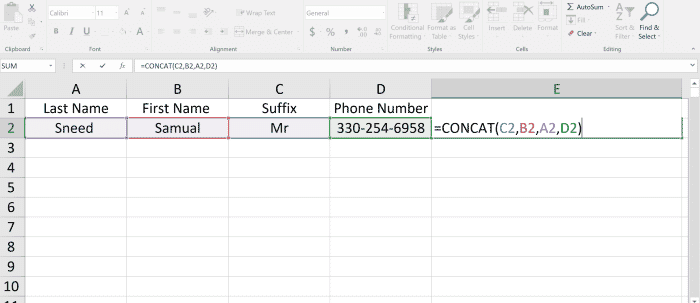
Créé par Joshua Crowder
Étape 1 : Ajouter une fonction
Notez ci-dessous que toutes les données sont regroupées. Vous pouvez modifier l’espacement entre chaque chaîne de texte en ajoutant deux guillemets et une autre virgule avec les données ou l’espacement souhaités entre les guillemets.
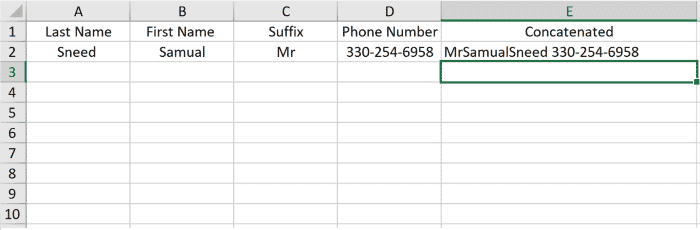
Créé par Joshua Crowder
Étape 2. Espacement correct
Si je veux seulement placer un point après « Mr », alors voici à quoi ressemblerait la formule sans les guillemets extérieurs « =CONCAT(C2, ». »,B2,A2,D2) ». J’aimerais vraiment ajouter deux espaces entre chaque mot, donc je vais ajouter deux espaces après la virgule, puis ajouter deux autres ensembles de guillemets avec deux espaces entre les chaînes de texte suivantes. Voir les exemples de texte et de capture d’écran ci-dessous :
=CONCAT(C2, » ». « ,B2, » « ,A2, » « D2)
Faites défiler pour continuer
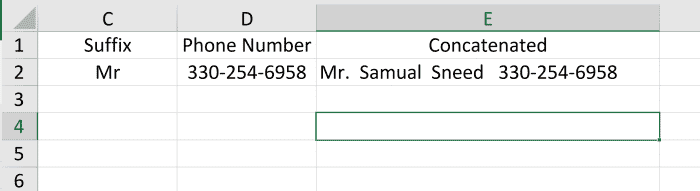
Créé par Joshua Crowder
Articles Liés
Pour en savoir plus sur l’utilisation des fonctions dans Excel, je vous recommande d’acheter Formules et fonctions Excel pour les nuls.
Ce contenu est exact et fidèle au meilleur de la connaissance de l’auteur et ne vise pas à remplacer les conseils formels et individualisés d’un professionnel qualifié.
© 2018 Josué Crowder
Joshua Crowder (auteur) de Tampa, FL le 04 février 2018 :
Impressionnant! J’espère faire beaucoup de hubs sur Excel. Utilisez-vous Excel pour votre travail ?
Louise Powles de Norfolk, Angleterre le 04 février 2018 :
Je suis un nouvel utilisateur d’Excel, donc j’apprends toujours à l’utiliser. Cette lecture m’a donc été très utile. Merci.